

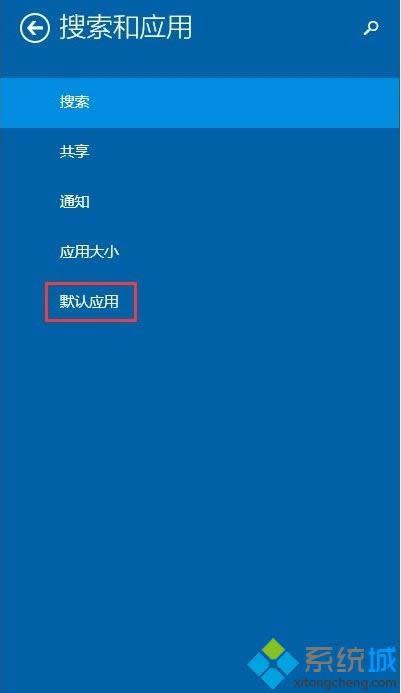
|
Windows 8是美国微软开发的新一代操作系统,Windows 8共有4个发行版本,分别面向不同用户和设备。于2012年10月26日发布。微软在Windows 8操作系统上对界面做了相当大的调整。取消了经典主题以及Windows 7和Vista的Aero效果,加入了ModernUI,和Windows传统界面并存。同时Windows徽标大幅简化,以反映新的Modern UI风格。前身旗形标志转化成梯形。 ??
相信大家都知道,在win8系统中每种类型的文件都有一个默认的打开方式,如果没有进行设置的话,每次都要选择一遍,这样非常的麻烦。最近有位深度技术win8旗舰版系统用户就遇到了了这个问题,而且他也不知道win8怎样设置默认打开方式。下面请大家跟小编一起学习一下win8设置默认程序的方法。
方法/步骤: 1、首先将鼠标移至右下角,再点击“设置”;
2、进入“设置”菜单后,点击下方的“更改电脑设置”;
3、打开“更改电脑设置”后,点击“搜索和应用功能”;
4、之后我们再点击打开“默认应用”;
5、接下来就可以在此界面进行一些默认程序的设置了。
以上就是win8设置默认程序的方法了,有需要设置或者更换默认打开方式的win8用户,不妨来试一试小编的方法。 Windows 8是对云计算、智能移动设备、自然人机交互等新技术新概念的全面融合,也是“三屏一云”战略的一个重要环节。Windows 8提供了一个跨越电脑、笔记本电脑、平板电脑和智能手机的统一平台。 |
温馨提示:喜欢本站的话,请收藏一下本站!